あなたは確かにあなたの日常生活を豊かにする多くのAVIビデオを手元に持っているかもしれません。ただし、AVIビデオの編集は、探索するもう1つの楽しみです。たぶん、ビデオの特定のシーンが本当に気になってそれを取り出したい、またはビデオ画像の端にあるロゴがあなたを苛立たせてそれをトリミングしたい、またはビデオ効果があなたを満足させないであなたが望む再調整します。
AVIビデオを編集するための素晴らしいAVIエディターをお探しの場合は、WondershareAVIビデオエディターを強くお勧めします。そのフレンドリーなユーザーインターフェイスと扱いやすいツールはあなたの賞賛に値します。次に、このAVIエディターの詳細を確認し、それを使用してAVIビデオを簡単に編集する方法を学びましょう。
- パート1:AVIファイルを編集する方法
- パート2:初心者がAVIファイルを編集するための最高のビデオ編集ソフトウェア
使いやすいAVIエディター:
WondershareAVIビデオエディタ
- ビデオカメラ、インターネット、その他の場所からAVI(XVID、DIVX、H264 / AVCなど)をサポートします。
- 切り抜き、切り取り、トリミング、回転などの便利なビデオ編集ツールを使用して、AVIを簡単に編集できます。
- トランジション、イントロとクレジット、テキスト効果などで動画をパーソナライズします。
- Tilt Shift、Face off、Mosaic、JumpCutなどの高度な編集ツールを提供します。
- 編集したビデオをオンラインで直接アップロードするか、DVDディスクに書き込みます。
WondershareAVIEditorを選択する理由
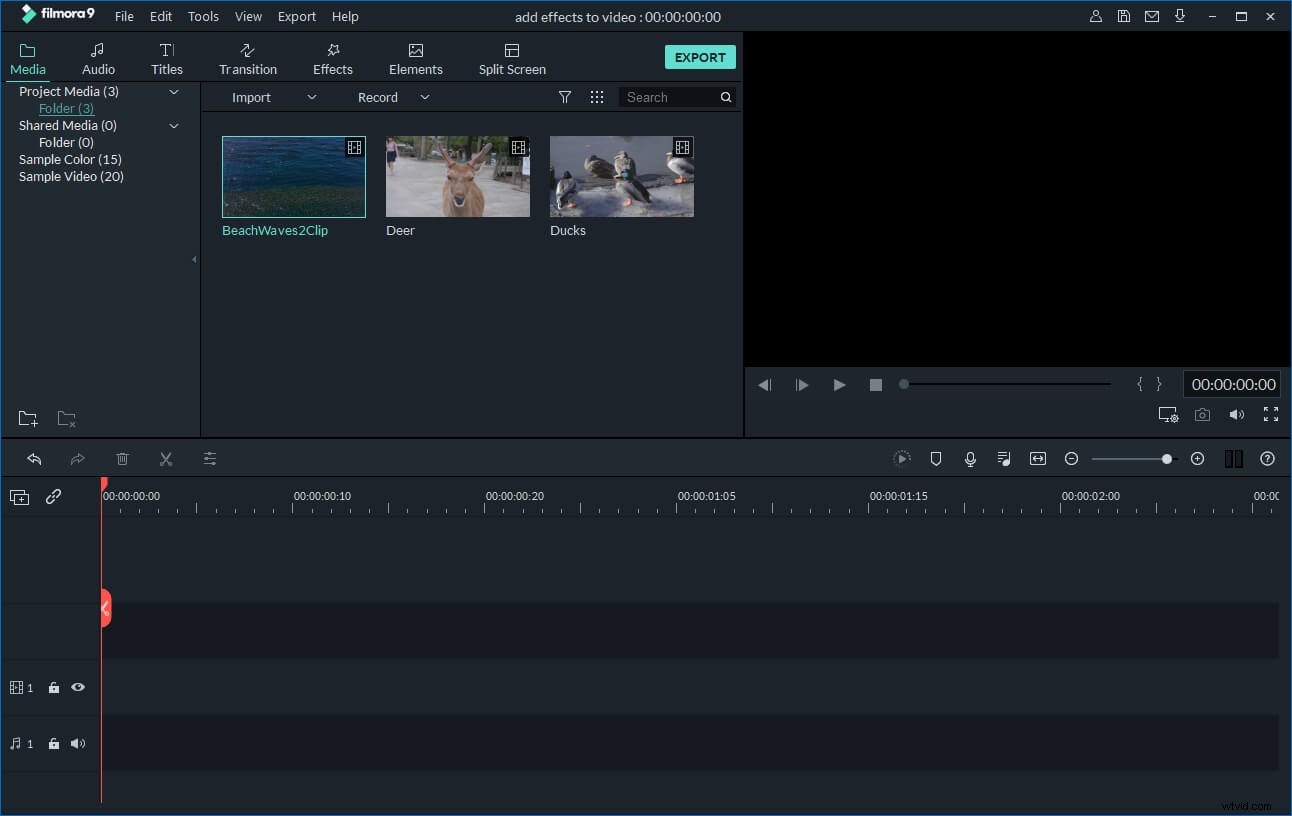
使いやすい
このAVIエディターは、直感的で習得しやすいインターフェイスを備えており、ビデオ編集を完全に制御できます。次に、ドラッグアンドドロップでファイルを追加し、AVIビデオ、オーディオ、およびテキスト要素をレイヤー化して、簡単にアクセスおよび編集できるようにします。
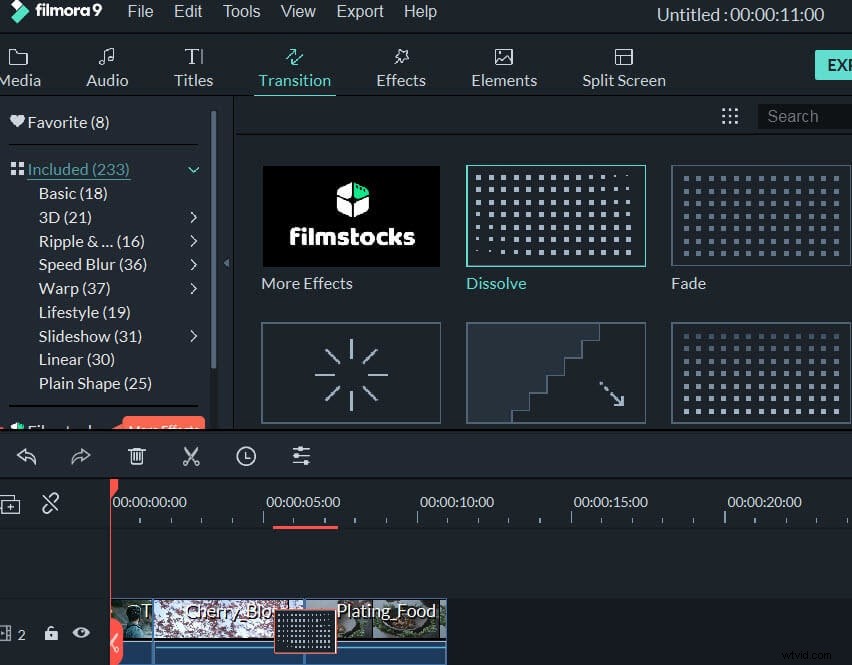
強力な編集機能
トリム、トリミング、カット、分割、回転、マージなどの従来の機能を使用してビデオを編集します。明るさ、コントラスト、彩度、色相を調整して、期待するビデオ品質を実現し、再生速度を簡単に調整します。
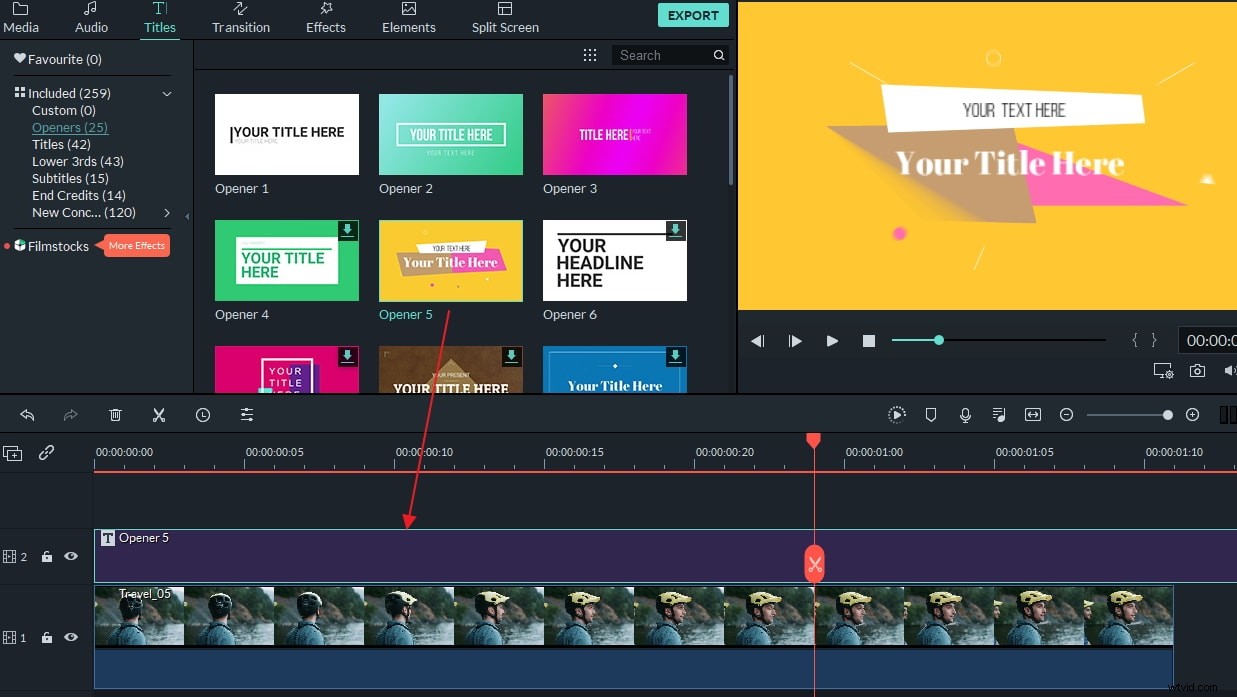
豊富な見事な効果
さまざまなテキスト効果、ゴージャスなフィルター、面白いアニメーションリソース、ダイナミックトランジション、印象的なイントロ/クレジット、鮮やかなサウンドエフェクトなど、利用可能なすべてのビデオ作成機能にアクセスして、ビデオをユニークなものにします。
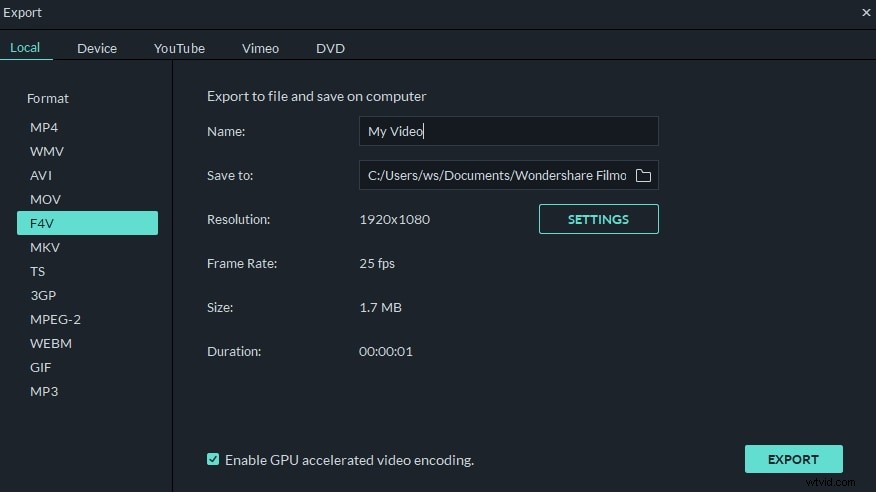
さまざまな出力オプション
あなたの作品を共有する準備はできましたか?それらを変換して、任意のモバイルデバイスで再生したり、YouTubeチャンネルやFacebookページで直接共有したり、DVDディスクを作成したりできます。
パート1:AVIビデオを簡単に編集する方法:
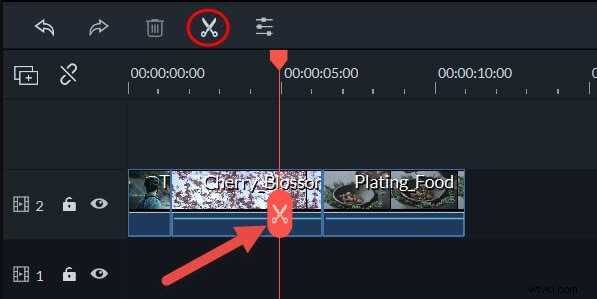
1.AVIビデオをカットする
AVIビデオファイルをカットするには、タイムライン上でハイライトし、ビデオをカットする場所に赤いタイムインジケーターを配置し、タイムラインの上にあるはさみボタンをクリックします。その後、赤いマーカーをシーンの最後に移動し、これをもう一度繰り返します
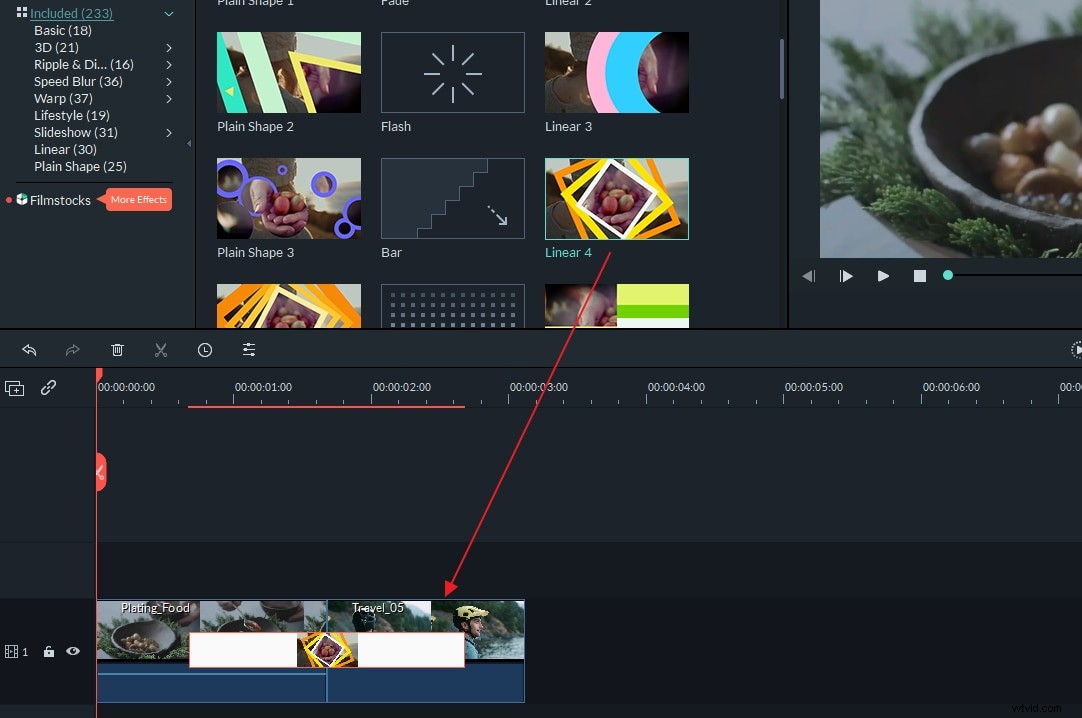
2.AVIビデオに参加する
このAVIエディターを使用すると、複数のAVIビデオを簡単に結合できます。すべてのビデオファイルをタイムラインに配置し、順序を調整し、[作成]をクリックしてエクスポートするだけです。
クリップ間にトランジションを追加して、次のクリップにスムーズに変更する場合は、[トランジション]タブに移動してトランジション効果を追加します。好きなものを選択し、タイムラインにドラッグアンドドロップして適用します。右クリックして[RandomtoAll]オプションを選択することにより、ソフトウェアにランダムにトランジションを選択させることもできます。
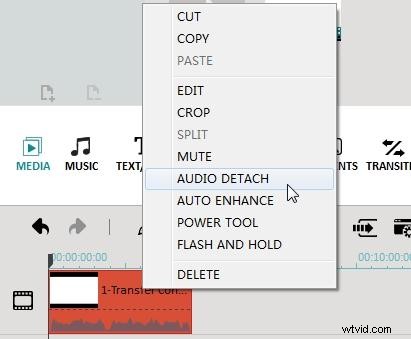
3.AVIビデオのオーディオを編集する
ターゲットビデオをダブルクリックして、オーディオ列に切り替えます。次に、スライダーを使用してビデオ/オーディオを微調整できます。
元のオーディオトラックを変更するには、ビデオファイルを右クリックして[オーディオデタッチ]を選択します。その後、ビデオのオーディオファイルはすぐに分離されます。簡単に削除したり、新しいものと交換したりできます。
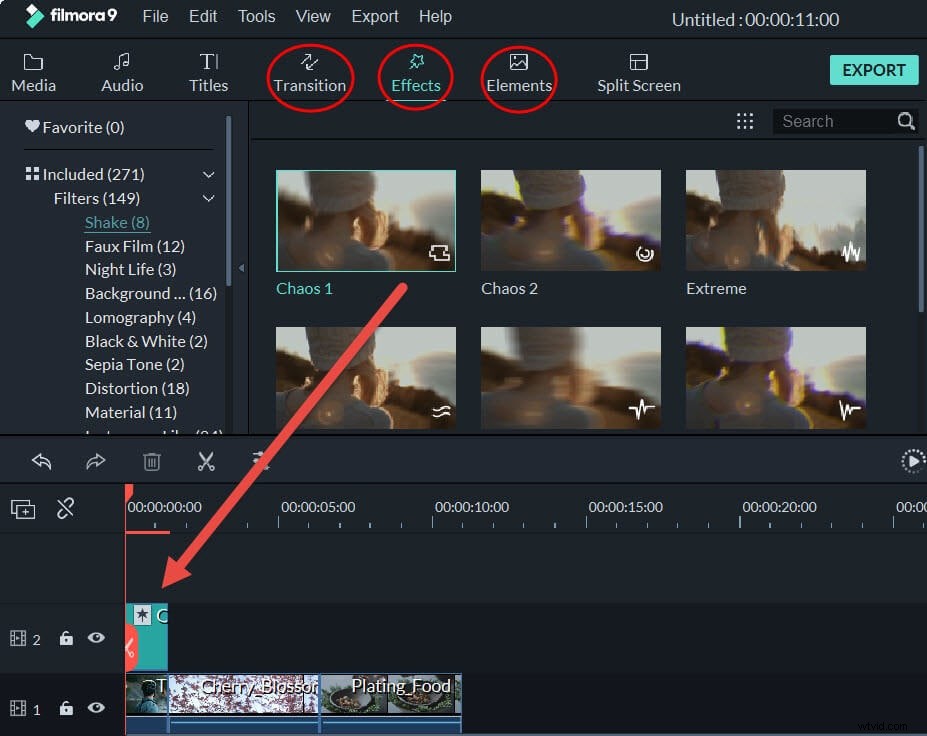
4.このMP4クロッパーにMP4ビデオをインポートします
50を超える視覚効果をAVIビデオに追加できます。エフェクトをタイムラインにドラッグアンドドロップするだけで、ビデオや写真に適用されます。一部のエフェクトでは、それらをダブルクリックしてパラメーターを調整できます。タイムラインに追加されたすべてのタイトルには、先頭に「E」の文字が付きます。ドラッグするだけで簡単にトリミングまたは拡張できます。
パート2:初心者がAVIファイルを編集するための最高のビデオ編集ソフトウェア(ビデオチュートリアル)
